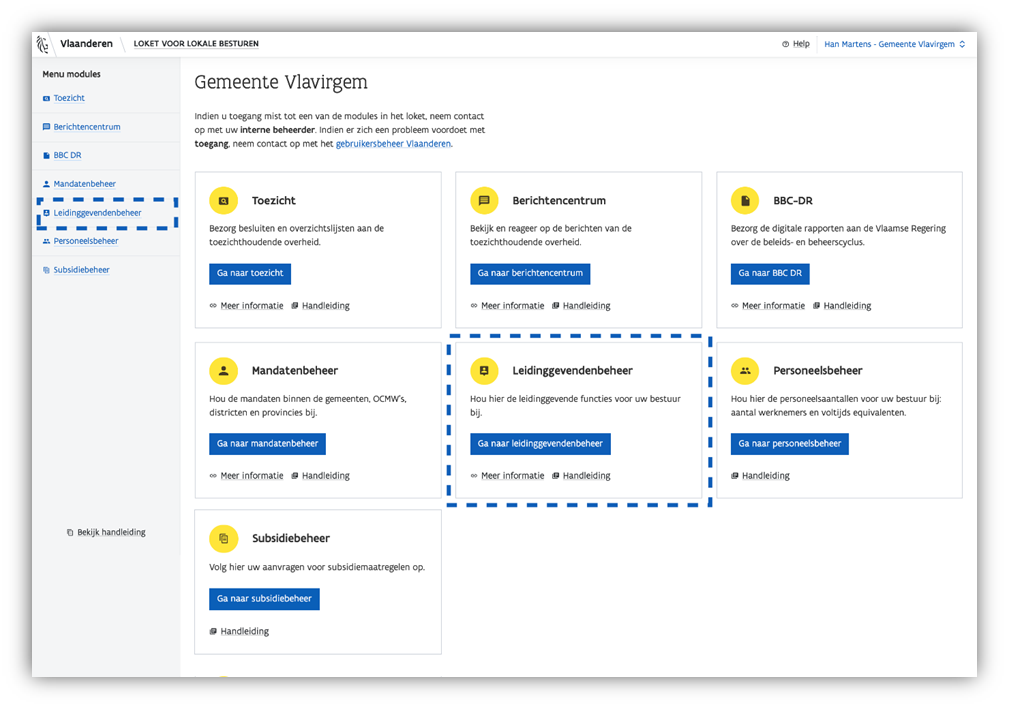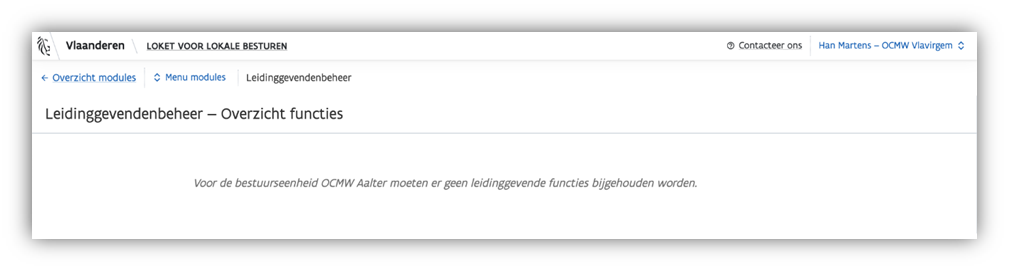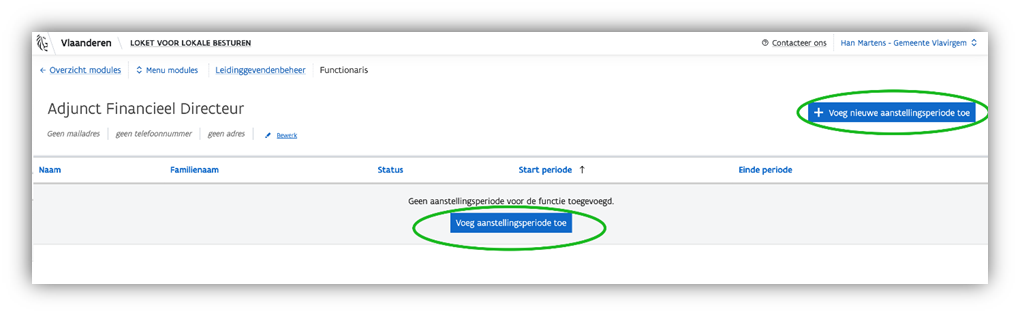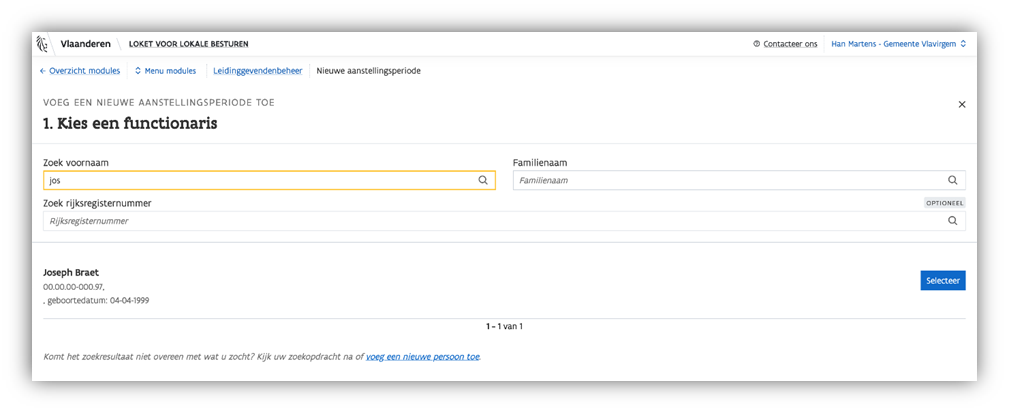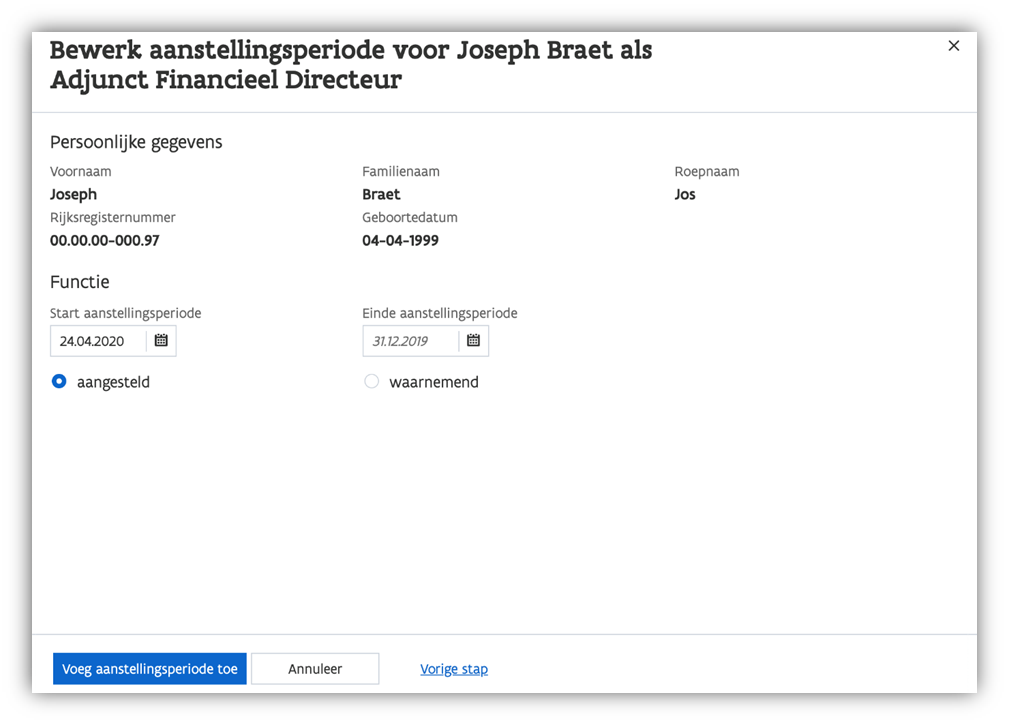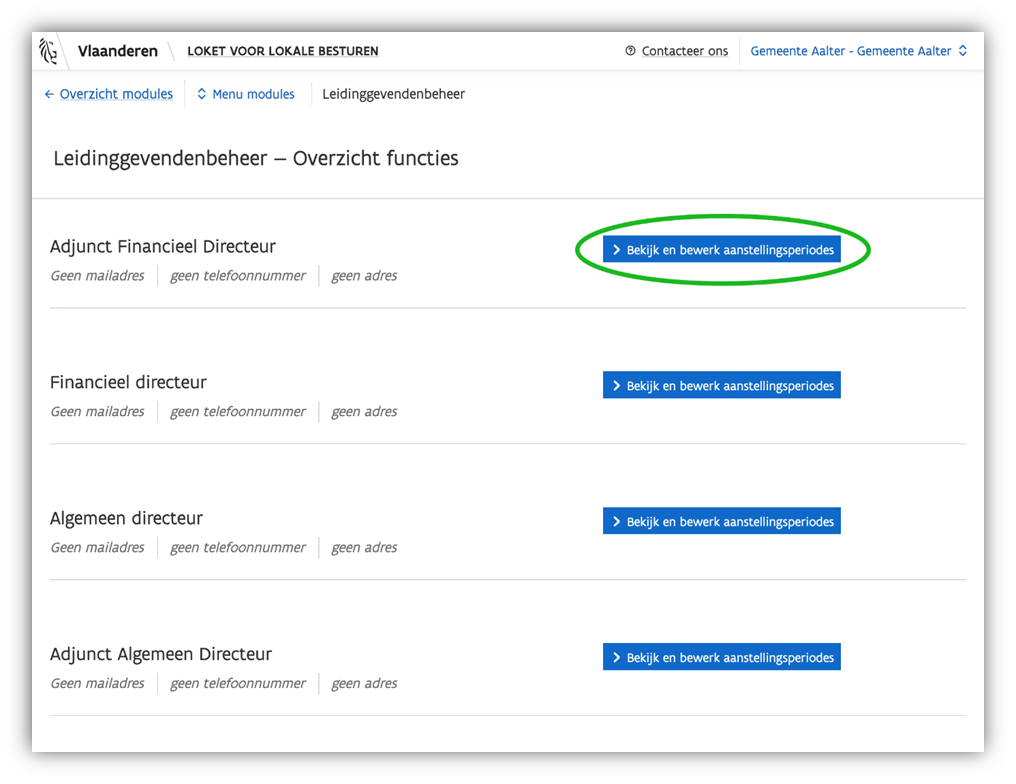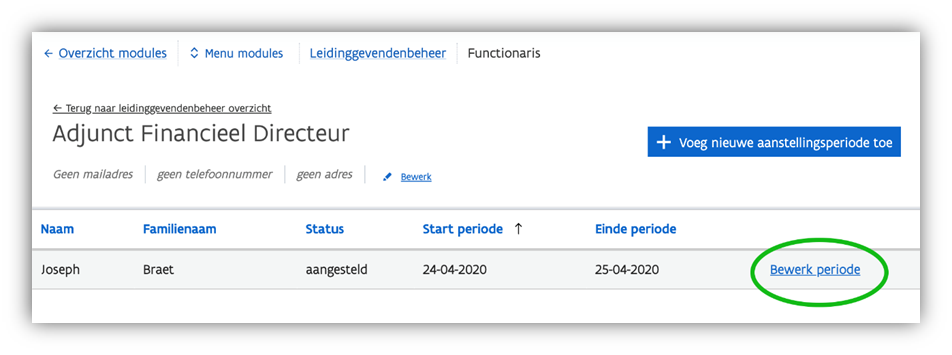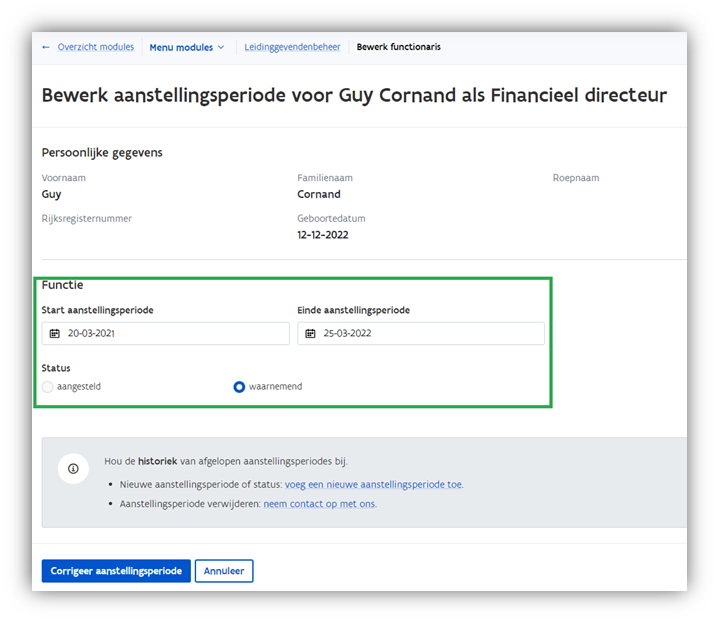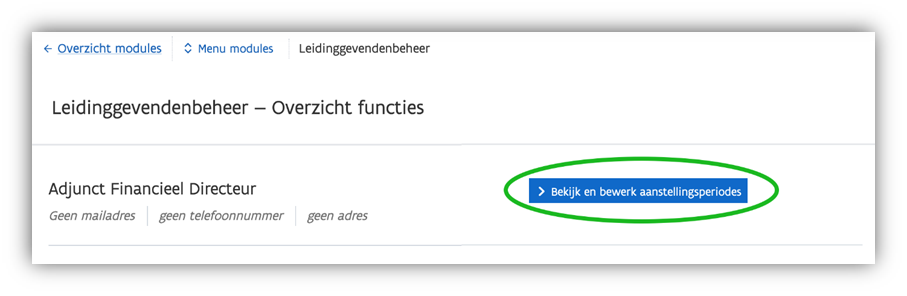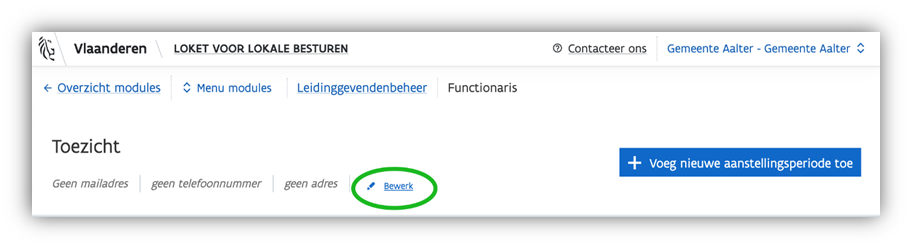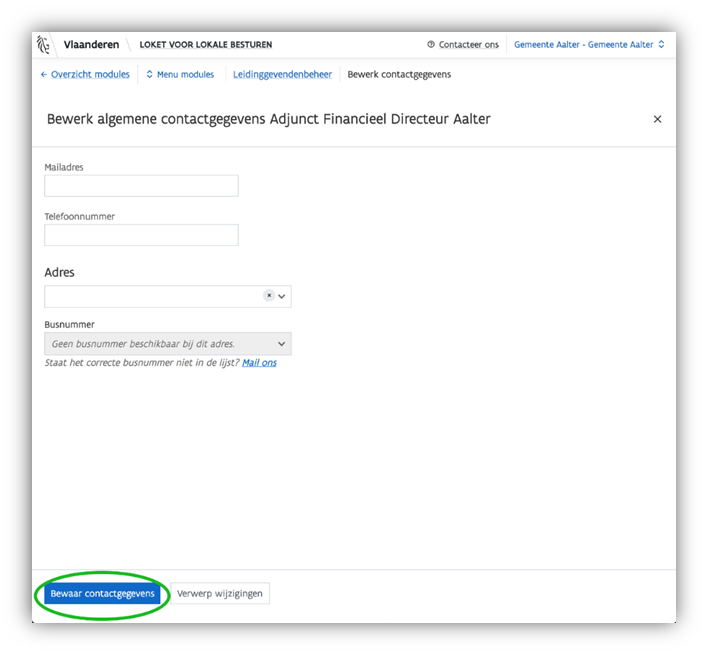Leidinggevendenbeheer
Locatie
Je kan via de overzichtspagina of via de knop 'Menu modules' naar het leidinggevendenbeheer navigeren. Hier hou je de leidinggevende functies van je bestuur bij.
Overzicht
In het overzicht vind je de verschillende functies die voorzien zijn voor het bestuur waarvoor je bent aangemeld. In eerste instantie zullen er geen aanstellingsperiodes ingevuld zijn.
Indien je bestuur geen leidinggevende functies dient in te geven — bijvoorbeeld OCMW's, krijg je een boodschap te zien gelijkaardig aan "Voor de bestuurseenheid OCMW Aalter moeten er geen leidinggevende functies bijgehouden worden."
Een aanstellingsperiodes toevoegen
De leidinggevendendatabank werkt met aanstellingsperiodes, het equivalent van een Curriculum Vitae — maar dan voor meerdere personen; of in dit geval functionarissen.
We houden bij in welke periode functionarissen werden aangesteld voor een bepaalde functie. Voor elke nieuwe aanstellingsperiode, maken we een nieuw record aan.
Klik op Voeg nieuwe aanstellingsperiode toe of op Voeg aanstellingsperiode toe.
Vervolgens opent er een scherm waar je de mogelijkheid krijgt om een functionaris te kiezen die je kan aanstellen voor de functie. Je kan zoeken tussen bestaande functionarissen of een nieuwe functionaris aanmaken.
Stap 1 : een functionaris aanstellen
Als je voor het eerst een functionaris wil aanstellen, zijn er waarschijnlijk nog geen functionarissen beschikbaar. Eens je er functionarissen heeft in zitten, kan je zoeken tussen bestaande functionarissen en deze gegevens hergebruiken wanneer je deze nodig hebt.
Je kan in de velden zoeken op voornaam, familienaam en/of rijksregisternummer.
Indien je de juiste persoon hebt gevonden, kan je op Selecteer klikken om verder te gaan naar Stap 2: Een aanstellingsperiode ingeven.
Indien je de juiste persoon niet terugvindt in de zoekresultaten, klik je onderaan op Voeg een nieuwe persoon toe om verder te gaan. Vul dan de juiste gegevens in en klik dan op Voeg persoon toe.
Ga verder naar Stap 2: Een aanstellingsperiode ingeven.
Stap 2 : een aanstellingsperiode ingeven
Je kan de start-, einddatum en de status van de aanstellingsperiode ingeven. Het is niet verplicht om de einddatum in te geven — dat zal in de overzichtstabel verschijnen als 'Onbepaald’.
Na dat je de velden hebt ingevuld, klik je nadien op Voeg aanstellingsperiode toe of op Annuleer om je toevoeging ongedaan te maken.
Een aanstellingsperiodes bekijken
Indien je al aanstellingsperiodes hebt ingegeven voor die functie, kan je de aanstellingsperiodes bekijken — zowel de huidige aanstellingsperiodes als de vorige. Hierbij hebben we volgende bemerkingen:
Indien je start met het ingeven van leidinggevenden, geef enkel de huidige situatie in.
Aanstellingsperiodes uit het verleden (voor 01/01/2019) hoeven niet ingevuld worden.
Aanstellingsperiodes die in de toekomst liggen worden niet getoond in de publieke leidinggevendendatabank.
Als je bestuur bv. geen adjunct-algemeen directeur heeft, moet er uiteraard niets toegevoegd worden.
Klik op Bekijk en bewerk aanstellingsperiodes om de aanstellingsperiodes te zien.
Een aanstellingsperiode bewerken
Je bewerkt een aanstellingsperiode enkel indien je een correctie doorvoert. Enkele voorbeelden:
De aanstellingsperiode duurt langer of korter dan oorspronkelijk ingegeven;
De status werd foutief ingegeven (waarnemend of aangesteld);
De start- of einddatum werd foutief ingegeven;
De einddatum was voorheen niet bekend (onbepaald) en nu wel.
Je maakt een nieuwe aanstellingsperiode aan wanneer je een nieuwe situatie of verandering vastlegt. Enkele voorbeelden:
Een nieuwe functionaris mag een functie uitoefenen voor een bepaalde of onbepaalde tijd;
Er breekt een nieuwe aanstellingsperiode aan voor een functionaris;
Een functionaris neemt een functie van een andere functionaris over;
Een functionaris wordt opnieuw aangesteld na een periode van inactiviteit;
Een functionaris krijgt een andere status (van waarnemend naar aangesteld, of van aangesteld naar waarnemend).
Klik op Bewerk periode om de correctie door te voeren.
Je kan de startdatum, einddatum en de status in die aanstellingsperiode aanpassen.
Na dat je de velden hebt vervolledigd, klik je nadien op Corrigeer aanstellingsperiode of op Annuleer om je aanpassingen ongedaan te maken.
Contactgegevens beheren
Mailadres, telefoonnummer en adres kunnen voor elke functie ingevuld worden, als je eerst op Bekijk en bewerk aanstellingsperiodes klikt,
Daaropvolgend op Bewerk,
Na dat je de velden hebt ingevuld of aangepast, klik je nadien op Bewaar contactgegevens of op Verwerp wijzigingen om je bewerkingen ongedaan te maken.
Zoek naar het juiste adres in de lijst. Indien je een adres kiest dat een busnummer kan hebben, kan je nu het busnummer ingeven. Indien je een adres kiest dat geen busnummer kan hebben, hoef je niets te doen.
Een aanstellingsperiode verwijderen
Een aanstellingsperiode verwijderen kan momenteel niet, omdat alle records bijgehouden worden. Indien je per abuis toch een foutieve aanstellingsperiode hebt toegevoegd of er een hebt ontdekt, gelieve het door te geven aan LoketLokaalBestuur@vlaanderen.be.
Gegevens van een functionaris aanpassen
Gegevens van een functionaris aanpassen kan niet. Indien je een fout hebt ontdekt (schrijffout, geen roepnaam, rijksregisternummer...), gelieve dit door te geven aan LoketLokaalBestuur@vlaanderen.be.
De publieke leidinggevendendatabank
Het leidinggevendenbeheer staat direct in contact met de publieke leidinggevendendatabank. De gegevens worden automatisch gepubliceerd. Zorg ervoor dat de contactgegevens zoals email en telefoon, de algemene contactgegevens zijn voor je leidinggevende en niet de persoonlijke gegevens.
Last updated